

Вы можете отправить новое задание от имени существующего клиента.
Файлы печати можно добавить напрямую или позже
Поля с красной рамкой являются обязательными.
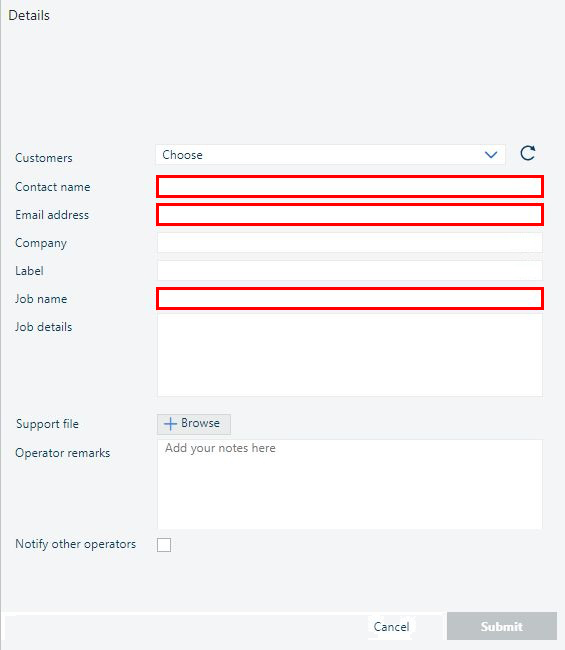
Выберите одного из существующих заказчиков из списка.
Используйте параметр [Новый контакт] для создания новой учетной записи клиента, см. Добавить контакт
Метку можно использовать как дополнительное поле для сортировки и облегчения получения набора заданий с общей характеристикой. Вы можете использовать ее, чтобы указать тип продукта (например, брошюра или флаер).
Флажок установлен
Остальные операторы получат уведомление по электронной почте, если они включили параметр в .
Флажок не установлен
Только один оператор будет уведомлен сообщением электронной почты.